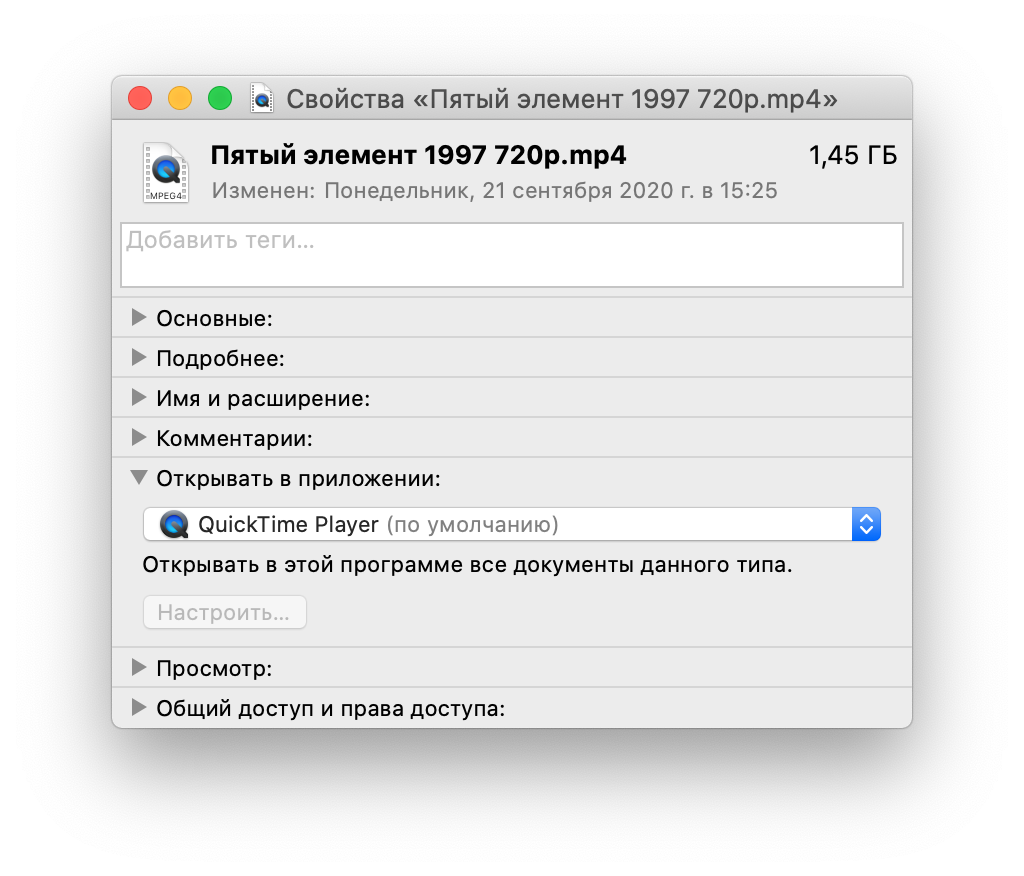СОВЕТЫ
Приложения по умолчанию на Mac: секреты настройки
05 октября 2020
Одной из давних возможностей macOS является изменение приложений по умолчанию. Тем не менее, далеко не все понимают, как правильно произвести соответствующие настройки. В данной статье мы расскажем, как и какой стандартный софт можно заменить сторонним, а также как правильно это сделать.
В macOS можно менять приложения по умолчанию

Одной из действительно полезных функций macOS остается возможность изменения приложений по умолчанию. Это касается как интернет-браузеров и клиентов для работы с электронной почтой, так и других приложений. Сторонние решения могут стать полноценной заменой для стандартных.
При установке сторонних решений приложениями по умолчанию именно они будут использоваться, если вы совершаете связанные с ними действия из других программ и игр. К примеру, если вы нажимаете на ссылку в одном из мессенджеров macOS, ее получится открыть не только через Safari.
Тем не менее, нужно также учитывать, что в настройках некоторых сторонних приложений есть принудительный выбор встроенного в них браузера для использования по умолчанию. Данный выбор первичен — именно его будет использовать программа вместо установленного операционной системой.
Как изменить браузер по умолчанию на Mac
Шаг 1. Откройте «Системные настройки».
Шаг 2. Перейдите в раздел «Основные».
Шаг 3. Выберите необходимый вариант в выпадающем меню «Веб-браузер по умолчанию».
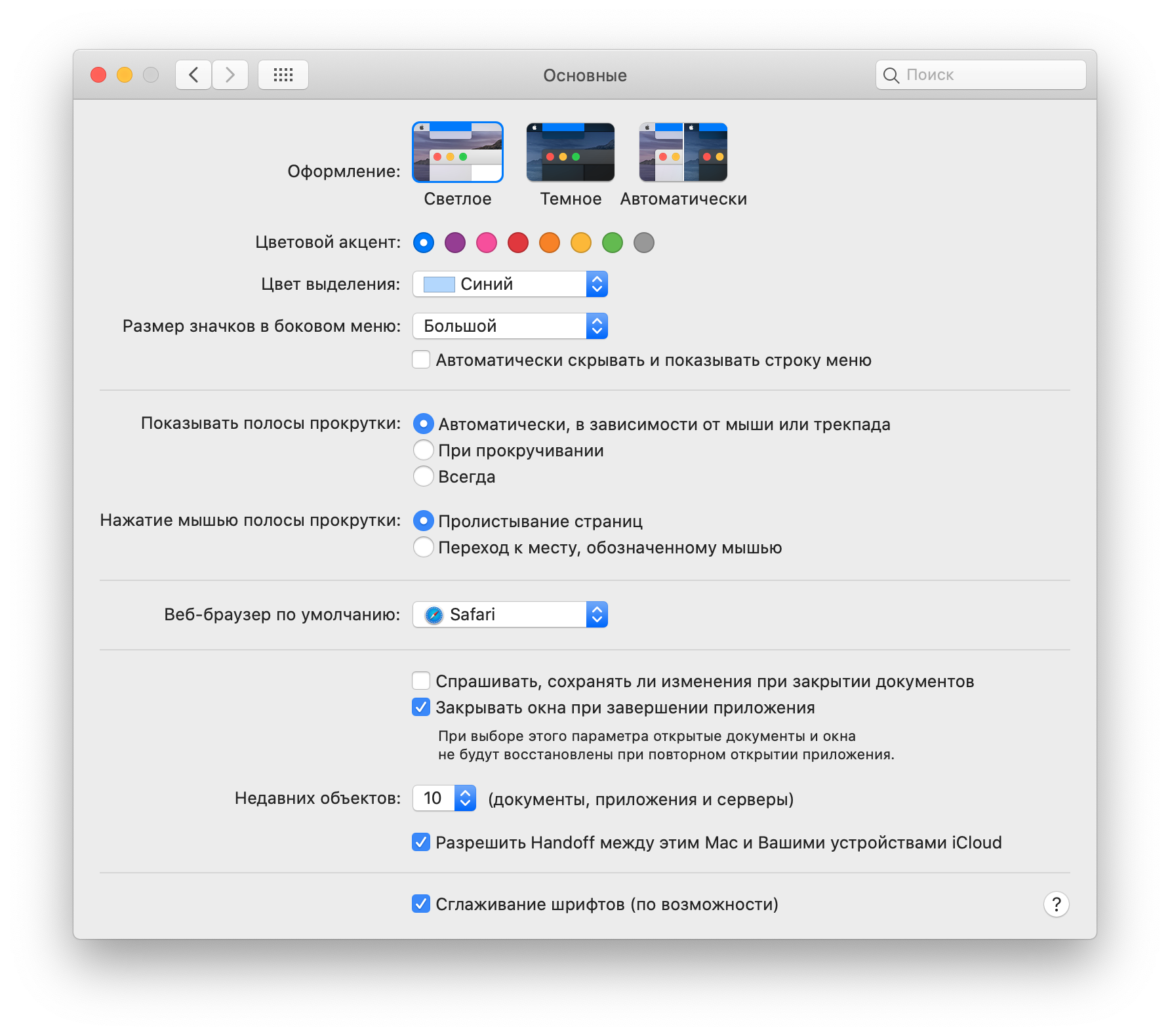
Как изменить клиент электронной почты по умолчанию на Mac
Шаг 1. Откройте «Почту».
Шаг 2. Нажмите на пункт «Почта» в строке меню и перейдите в раздел «Настройки».
Шаг 3. Перейдите в раздел «Основные».
Шаг 4. Выберите необходимый вариант в выпадающем меню «Почтовый клиент по умолчанию».
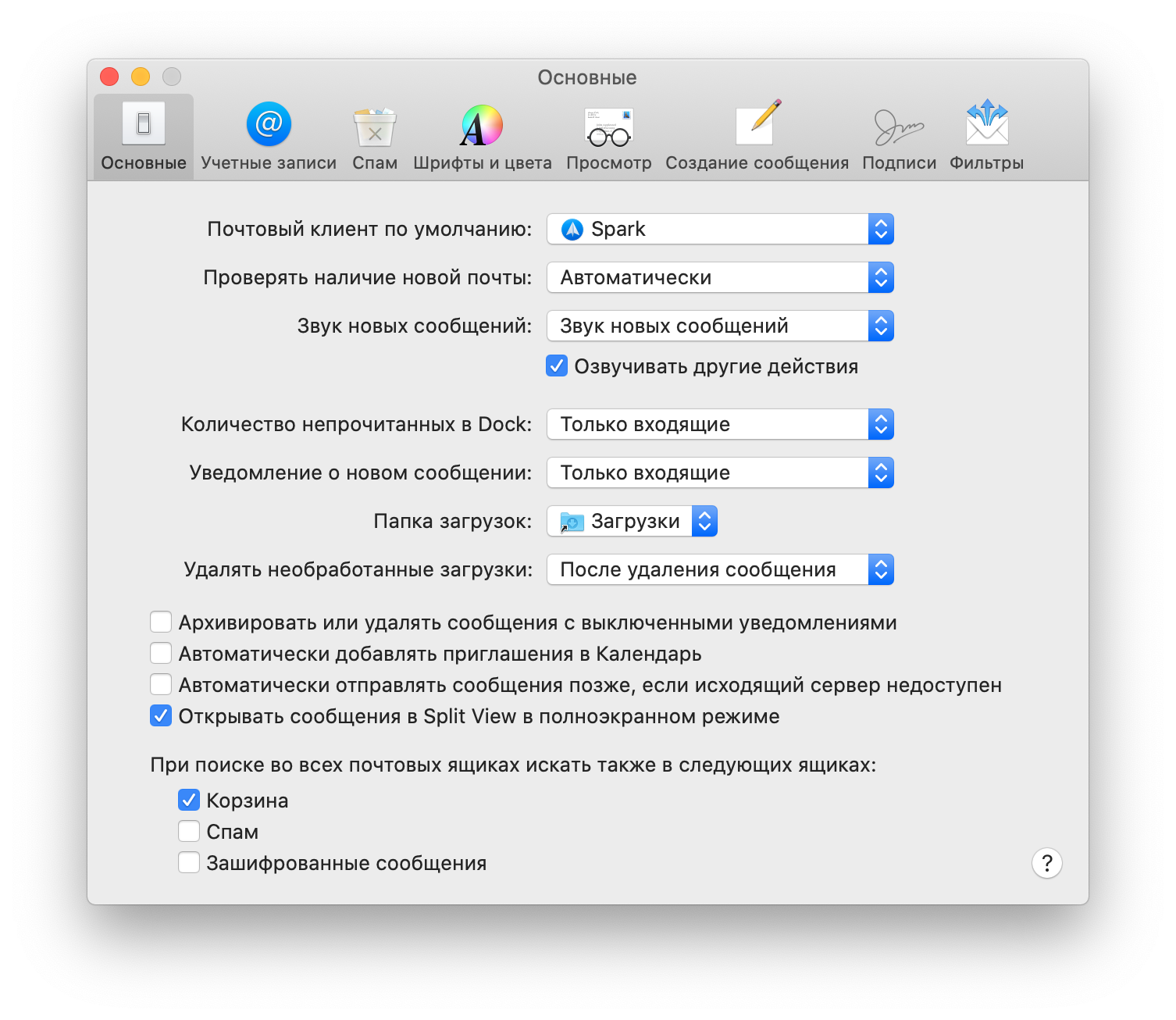
Как изменить другие приложения по умолчанию на Mac
Шаг 1. Откройте Finder.
Шаг 2. Найдите файл того формата, для которого нужно новое приложение по умолчанию.
Шаг 3. Откройте «Свойства» файла.
Шаг 4. Выберите необходимый вариант в выпадающем меню «Открывать в приложении».